iPhone Bỗng Dưng “Out” Khỏi iMessage? 3 Cách Xử Lý Cực Đơn Giản!
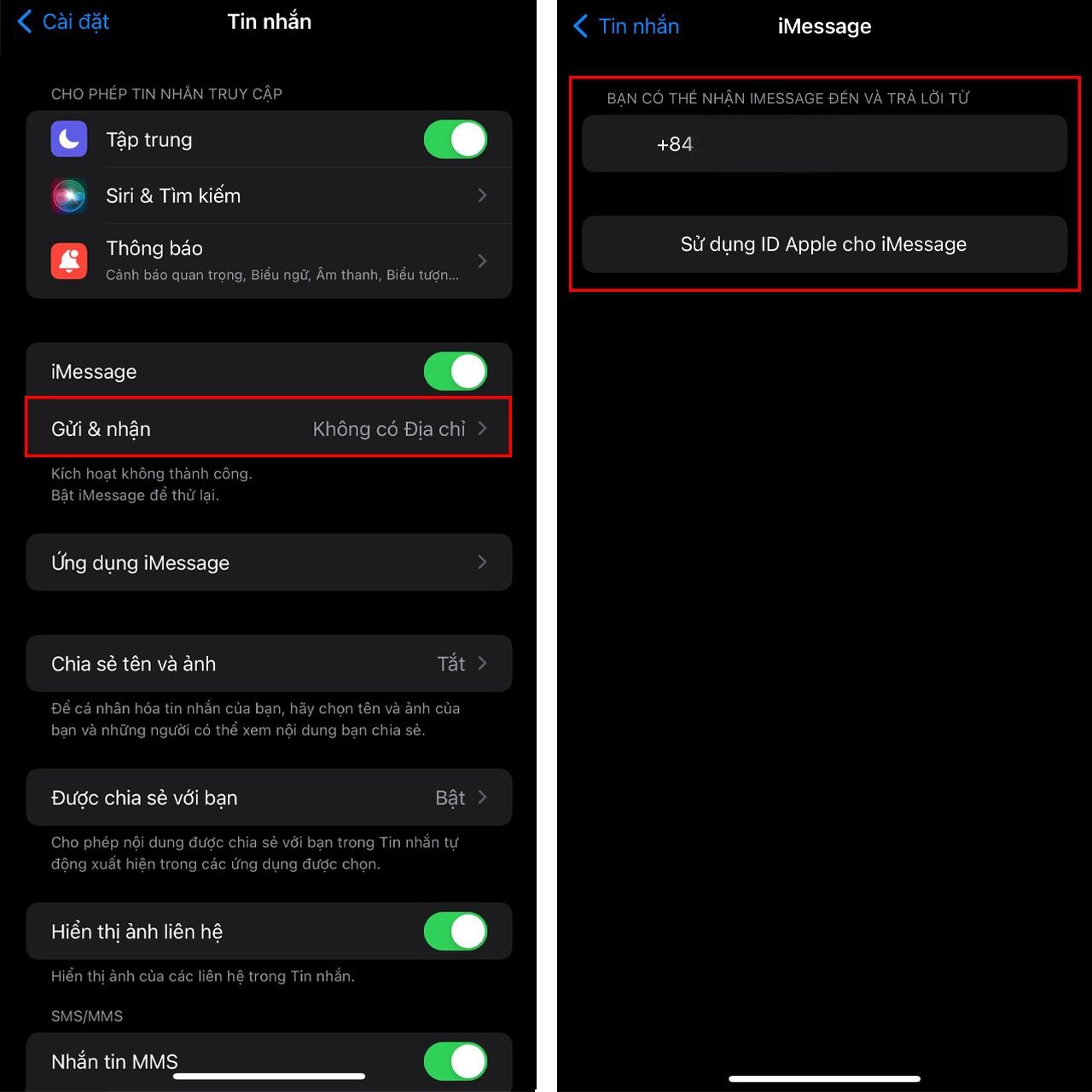
Bạn đang hóng tin nhắn từ “ai kia” trên iMessage mà bỗng dưng iPhone báo lỗi “iMessage is Signed Out”? Đừng lo, tình trạng “bỗng dưng chia tay” iMessage này hoàn toàn có thể xử lý dễ dàng. Hãy cùng Tiêmgàme.net khám phá 3 cách “cứu nguy” cực đơn giản để bạn có thể quay lại “tám” với bạn bè trên iMessage ngay và luôn!
Tại Sao iPhone Lại Báo Lỗi “iMessage is Signed Out”?
Trước khi bắt tay vào “sửa chữa”, chúng ta cùng tìm hiểu nguyên nhân khiến iPhone “dở chứng” nhé. Lỗi “iMessage is Signed Out” xuất hiện khi ứng dụng iMessage trên các thiết bị iOS như iPhone và iPad không thể kết nối hoặc đăng nhập vào tài khoản iMessage của bạn. Điều này có thể do nhiều yếu tố, bao gồm:
- Lỗi kết nối mạng.
- Lỗi phần mềm trên thiết bị.
- Sai thông tin tài khoản iMessage.
3 Cách “Hô Biến” Lỗi “iMessage is Signed Out” Trên iPhone
Đừng để lỗi “iMessage is Signed Out” làm gián đoạn cuộc vui! Hãy thử ngay 3 cách đơn giản sau để khắc phục nhanh chóng:
1. “Refresh” iMessage Bằng Cách Tắt Mở Lại
Giống như việc chúng ta cần nghỉ ngơi sau khi làm việc căng thẳng, đôi khi iMessage cũng cần được “refresh” để hoạt động trơn tru trở lại.
Cách thực hiện:
- Vào Cài đặt trên iPhone.
- Kéo xuống và chọn Tin nhắn.
- Tắt iMessage và chờ khoảng vài giây rồi bật lại.
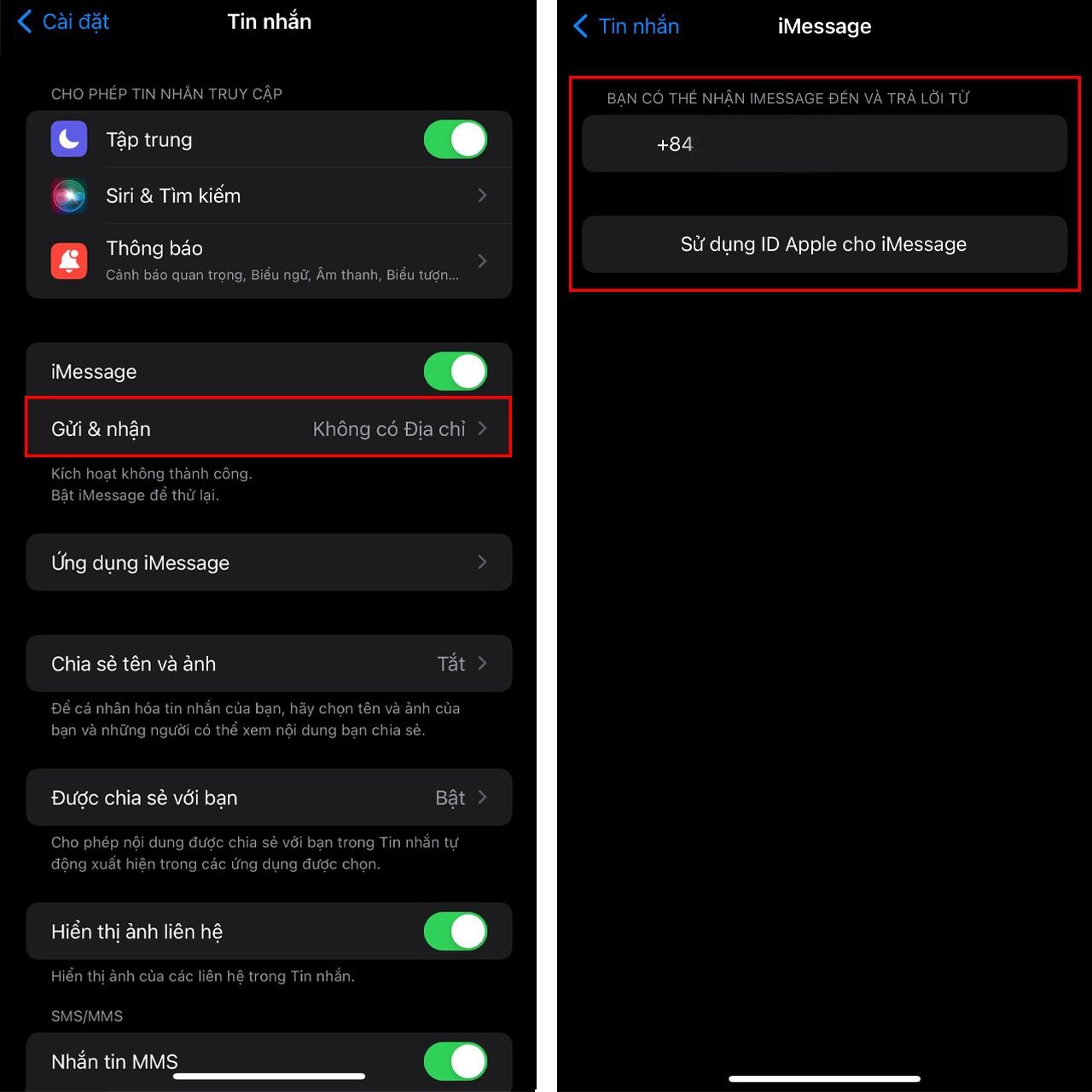 Cách sửa lỗi “iMessage is Signed Out” trên iPhone
Cách sửa lỗi “iMessage is Signed Out” trên iPhone
2. “Khởi Động Lại” iPhone – Giải Lỗi “Thần Thánh”
Khởi động lại iPhone là “liều thuốc tiên” giúp giải quyết nhiều lỗi phần mềm, trong đó có cả lỗi “iMessage is Signed Out”.
Cách thực hiện:
- Nhấn và giữ đồng thời nút nguồn và nút tăng âm lượng cho đến khi dòng chữ “Trượt để tắt nguồn” xuất hiện.
- Vuốt sang phải để tắt iPhone.
- Nhấn giữ nút nguồn để khởi động lại iPhone.
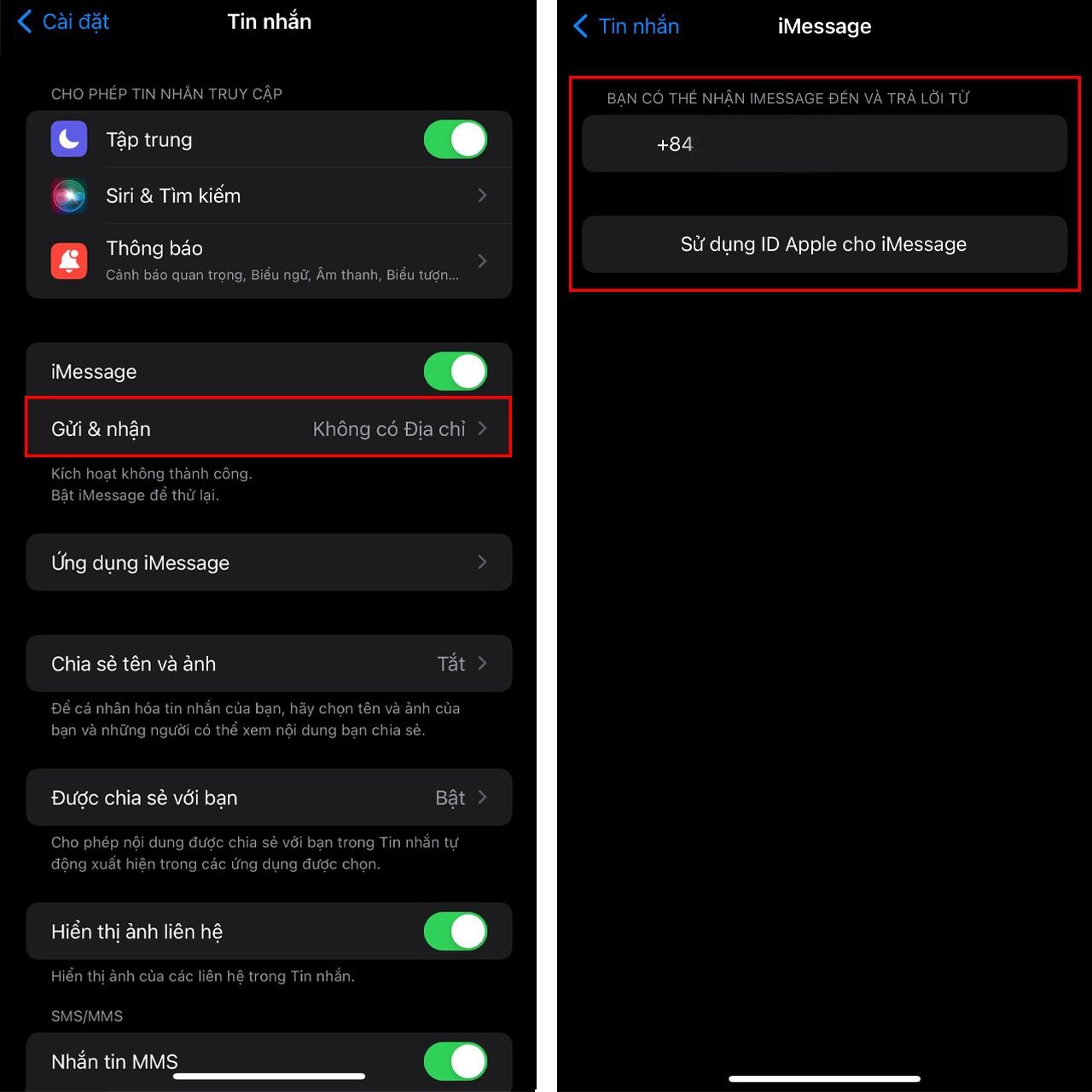 Cách sửa lỗi “iMessage is Signed Out” trên iPhone
Cách sửa lỗi “iMessage is Signed Out” trên iPhone
3. Kiểm Tra “Danh Tính” iMessage
Đôi khi, iPhone báo lỗi “iMessage is Signed Out” đơn giản chỉ vì bạn chưa đăng nhập hoặc chọn đúng địa chỉ iMessage.
Cách thực hiện:
- Truy cập Cài đặt > Tin nhắn.
- Chọn Gửi & nhận.
- Kiểm tra xem bạn đã đăng nhập đúng ID Apple hoặc số điện thoại muốn sử dụng cho iMessage hay chưa.
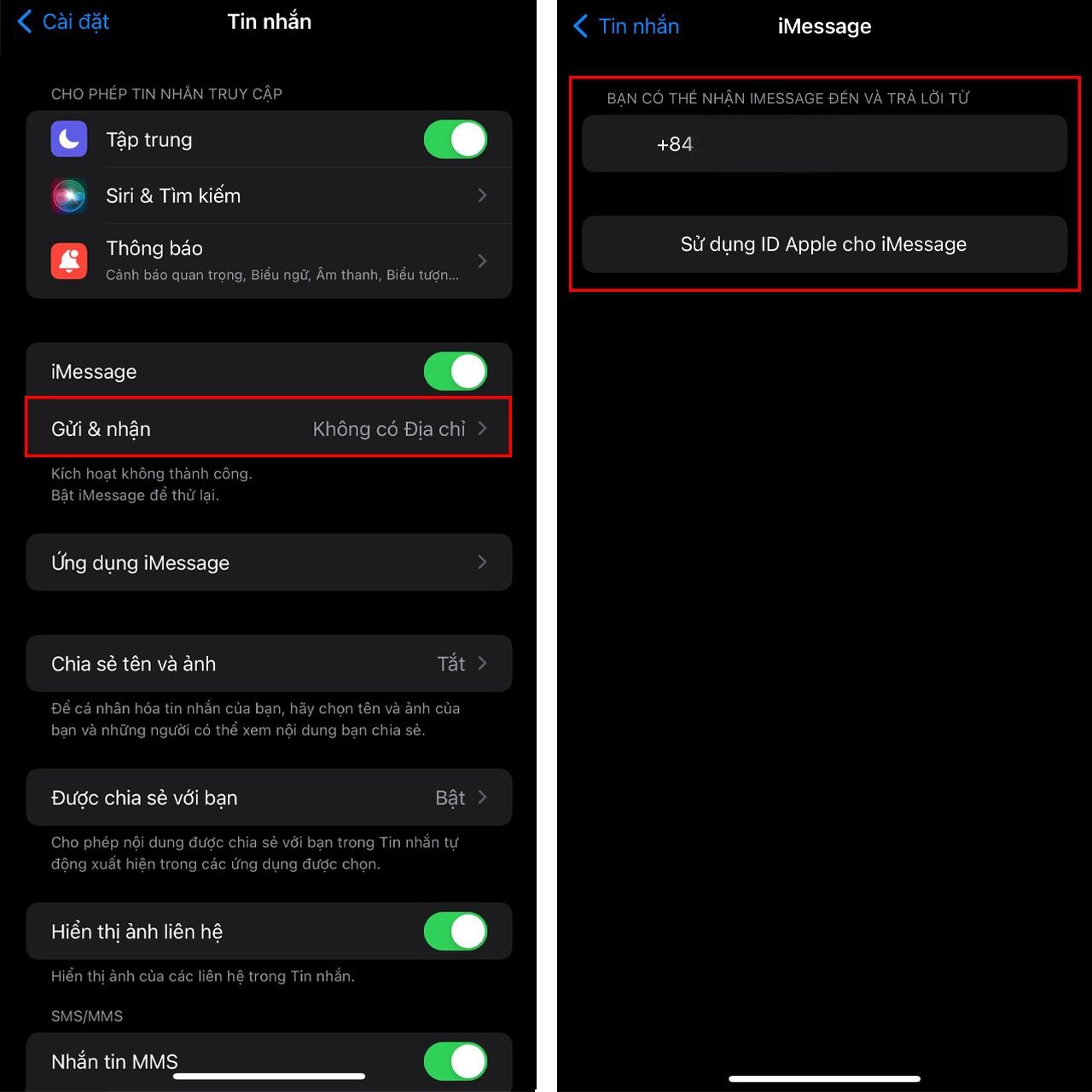 Cách sửa lỗi “iMessage is Signed Out” trên iPhone
Cách sửa lỗi “iMessage is Signed Out” trên iPhone
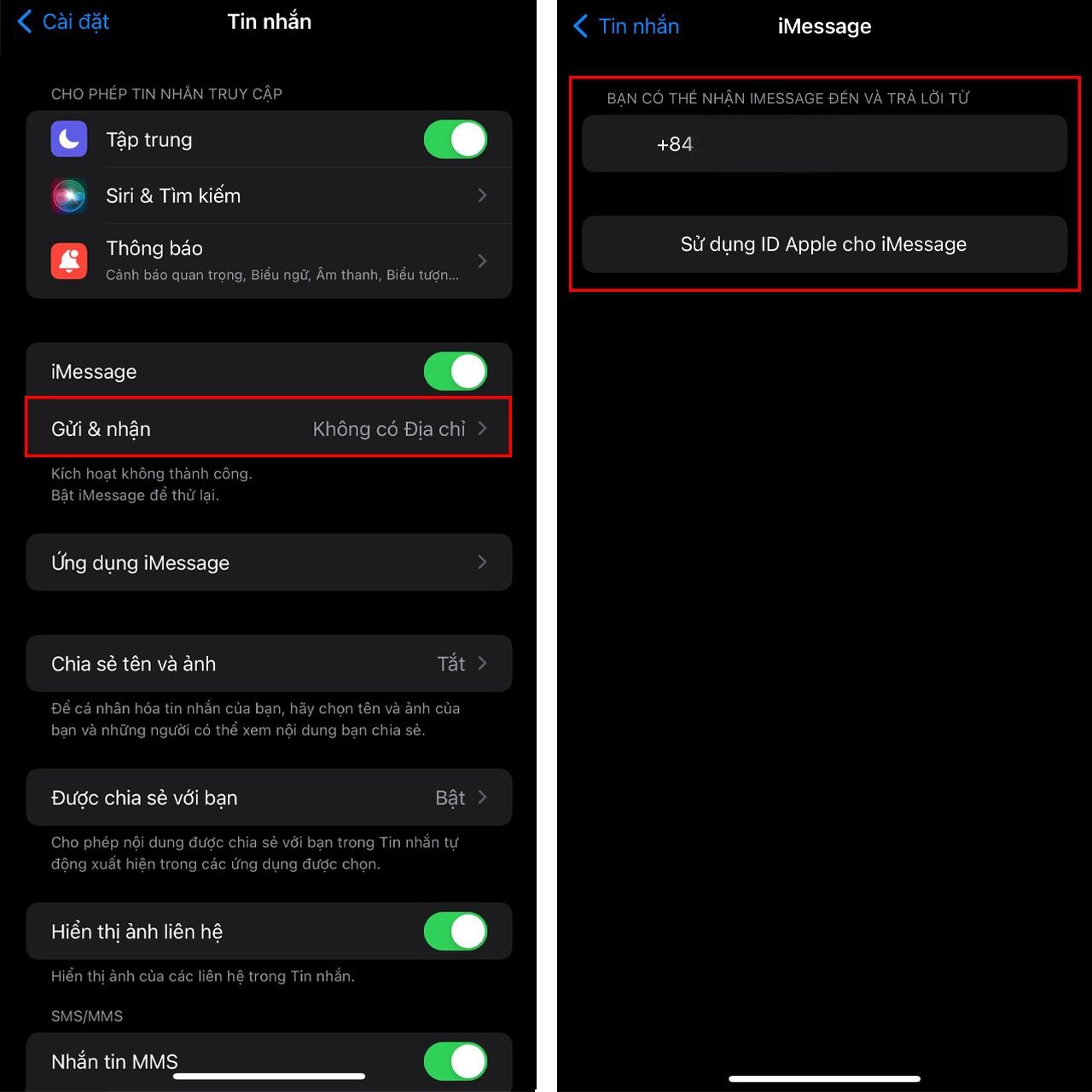 Cách sửa lỗi “iMessage is Signed Out” trên iPhone
Cách sửa lỗi “iMessage is Signed Out” trên iPhone
Kết Lại
Hy vọng với 3 cách đơn giản trên, bạn đã có thể “giải cứu” iMessage thành công và tiếp tục kết nối với bạn bè, người thân một cách mượt mà. Đừng quên chia sẻ bí kíp này với mọi người và ghé thăm Tiêmgàme.net thường xuyên để bỏ túi thêm nhiều thủ thuật công nghệ hữu ích khác nhé!




